Personalizar la barra Lugares (Places Bar) en Windows 11
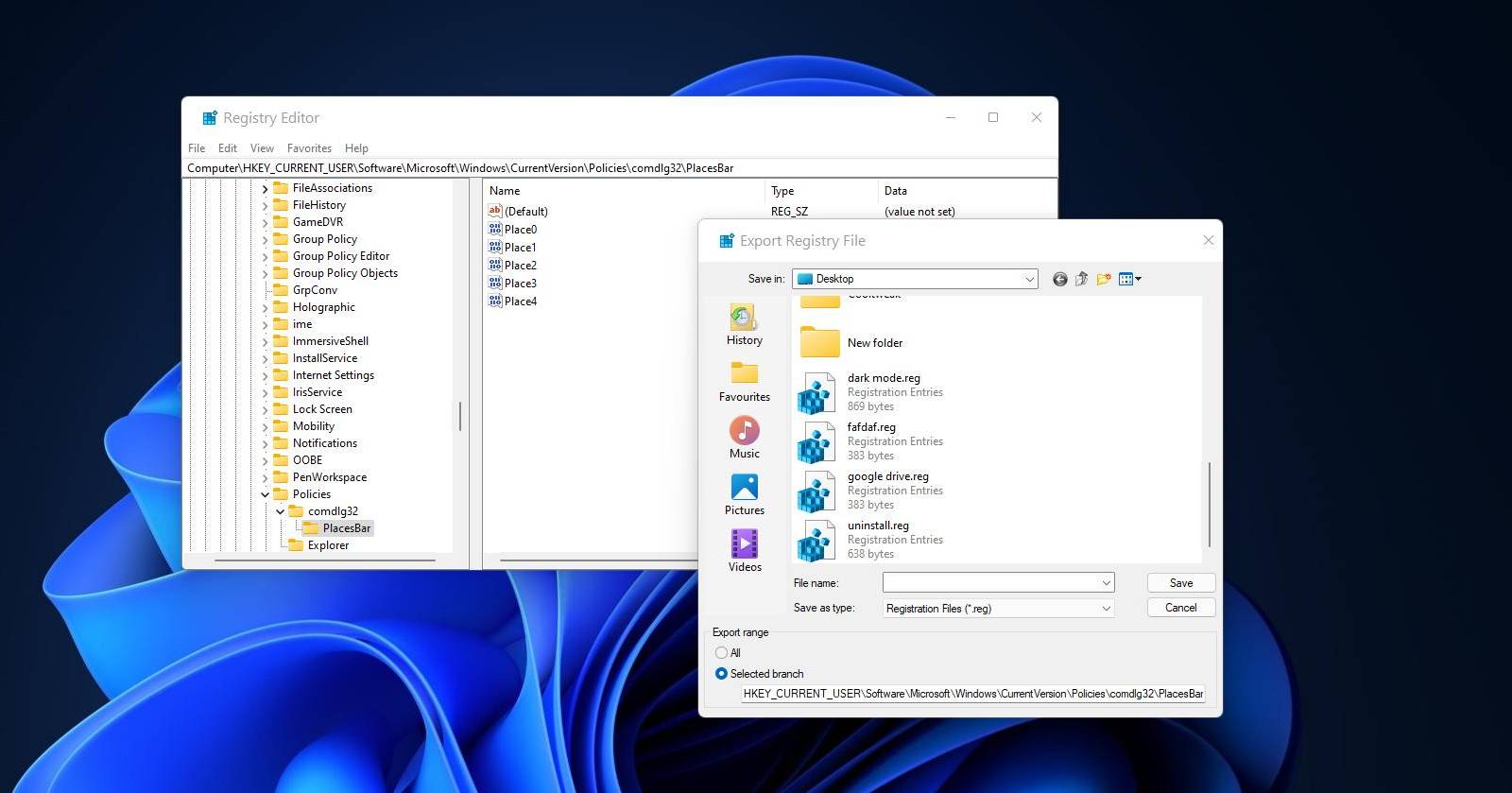
Qué es la barra Lugares y cuándo la verás
Windows 11 usa dos tipos de cuadros de diálogo comunes para abrir/guardar archivos: el moderno (con barra lateral de navegación) y el antiguo estilo XP, que incluye la barra Lugares (Places Bar). Aunque el diálogo moderno es el más común, algunas aplicaciones heredadas y ciertos cuadros de diálogo del sistema todavía usan la versión antigua y muestran la barra Lugares con hasta cinco accesos rápidos.
Definición rápida: barra Lugares — fila de hasta cinco accesos directos que aparecen en el diálogo de archivo antiguo y facilitan seleccionar carpetas comunes.
Importante: no todos los programas usan la barra Lugares. Personalizarla afecta solo a cuadros de diálogo que emplean el antiguo Common File Dialog.
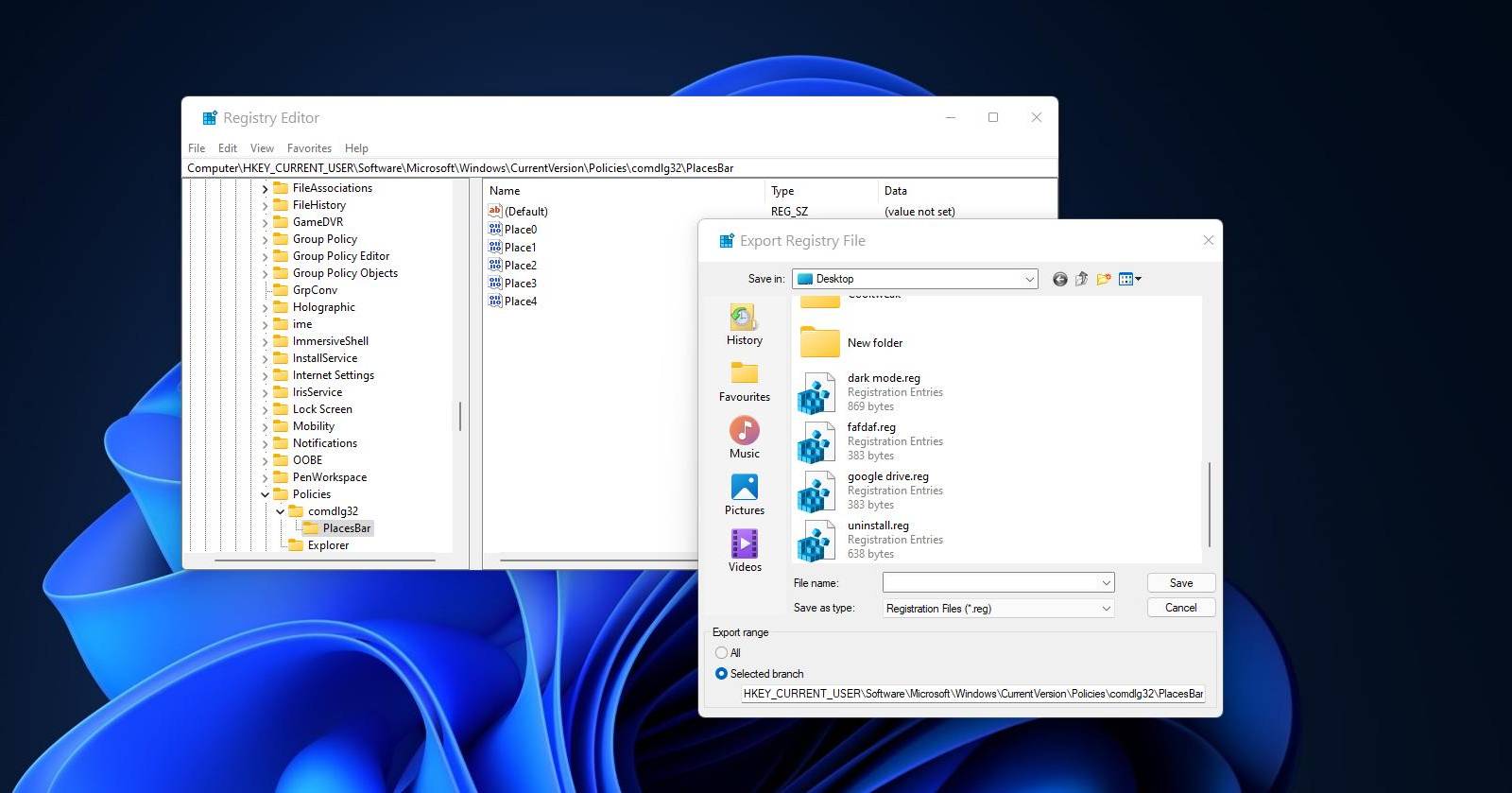
Vista previa en el Editor del Registro
Puedes comprobar cómo se ve el diálogo antiguo con la barra Lugares abriendo el Editor del Registro y seleccionando Archivo > Exportar. El diálogo “Exportar archivo del registro” muestra la barra Lugares si se trata de un cuadro de diálogo de estilo antiguo.
Por defecto la barra incluye entradas como Acceso rápido, Escritorio, Bibliotecas, Este equipo y Red. Si guardas habitualmente en una carpeta concreta (por ejemplo “Mi música”), puedes añadir ese acceso directo a la barra para ahorrar clics.
Método 1 — Cambiar elementos editando el Registro (paso a paso)
Precaución: editar el Registro puede causar problemas de sistema si se hace incorrectamente. Crea un punto de restauración o exporta la rama del Registro antes de continuar.
Abre el menú Inicio y escribe “regedit”.
Haz clic derecho en “Editor del Registro” y selecciona “Ejecutar como administrador”.
Navega hasta la clave:
Computer\HKEY_CURRENT_USER\Software\Microsoft\Windows\CurrentVersion\Policies
Si no existen las subclaves comdlg32 y Placesbar, crea nuevas claves: haz clic derecho en Policies > Nuevo > Clave y nombra la primera “comdlg32”.
Dentro de comdlg32 crea otra clave llamada “Placesbar”.
Selecciona la clave Placesbar. En el panel derecho, haz clic derecho > Nuevo > Valor DWORD (32 bits).
Crea hasta cinco valores DWORD llamados Place0, Place1, Place2, Place3 y Place4 (cada uno corresponde a una posición en la barra, de izquierda a derecha).
Para cada PlaceN asigna el dato (Value data) correspondiente según la entrada que desees (lista de valores más abajo). También puedes usar valores Hex o Decimal según prefieras; lo importante es el dato asociado.
Alternativa avanzada: en lugar de DWORD, puedes crear valores de tipo Cadena (String Value) con el nombre Place0…Place4 y escribir como dato la ruta completa de la carpeta que quieres mostrar (por ejemplo C:\Users\TuUsuario\Music).
Cierra el Editor del Registro. Abre de nuevo un cuadro de diálogo antiguo (por ejemplo Exportar en Editor del Registro) para verificar los cambios.
Valores predefinidos para PlaceN
Puedes usar los siguientes valores (introducir el número o la letra indicada en la caja de datos del DWORD). Esta lista contiene las entradas más útiles y frecuentes:
- Escritorio: 0
- Panel de control: 3
- Impresoras: 4
- Mis documentos: 5
- Favoritos: 6
- Inicio (Startup): 7
- Recientes: 8
- Enviar a (SendTo): 9
- Mis recursos de red (My Network Places): 12
- Programas: 26
- Mis imágenes: 27
- Perfil de usuario (USERPROFILE): 28
- Mis música: d
- Mis vídeos: e
- Papelera de reciclaje: a
- Plantillas: 15
- Cookies: 21
- Historial: 22
- Menú inicio: b
- Directorio de recursos: 38
Nota: algunos valores se indican en hexadecimal (letras como a, b, d, e). En el Editor del Registro puedes introducirlos como texto hexadecimal o cambiar la base a Decimal según la representación que prefieras.
Usar rutas completas (String Value)
Si quieres apuntar a carpetas concretas que no aparecen en la lista predefinida, crea valores de tipo Cadena (String Value) llamados Place0…Place4 y establece como dato la ruta completa de la carpeta, por ejemplo:
- Place0 = C:\Users\TuUsuario\Documents
- Place1 = C:\Users\TuUsuario\Music
Esto es útil para accesos directos a carpetas de red, unidades externas o cualquier carpeta personalizada.
Restaurar la configuración predeterminada
Para volver a la barra por defecto, elimina la clave Placesbar que creaste: haz clic derecho en la clave Placesbar y selecciona Eliminar. Confirma con Sí.
Método 2 — Usar Melloware PlacesBar Editor (GUI)
Si no quieres editar el Registro manualmente, Melloware PlacesBar Editor es una utilidad gratuita histórica que sigue funcionando en Windows 10 y 11. Permite configurar la barra para los cuadros de diálogo de Windows y MS Office con una interfaz gráfica.
Pasos resumidos:
- Abre la página de PlacesBar Editor en el sitio de Melloware.
- Descarga el ZIP y extracciónalo.
- Ejecuta el instalador placesbar.msi y sigue el asistente de instalación.
- Ejecuta Melloware PlacesBar Editor desde el acceso directo del escritorio.
- Usa los menús desplegables “System Folders” para asignar accesos rápidos o marca “Custom” y selecciona carpetas concretas.
- Haz clic en Guardar y luego en Probar (Test) para ver cómo quedará.
Para restaurar los valores originales en la aplicación, usa el botón Defaults y confirma.
Ejemplos de uso y casos prácticos
- Usuarios que editan audio: asigna Mis música o una carpeta de proyecto a Place0.
- Administradores: crea accesos directos a unidades de red críticas para backups.
- Soporte técnico: configura accesos a carpetas de logs o escritorios remotos.
Cuando no funciona: si una aplicación utiliza el diálogo moderno o un diálogo propio, no verás la barra Lugares aunque la configures.
Recomendaciones de seguridad y riesgos
- Haz una copia de seguridad del Registro antes de modificar claves.
- Evita apuntar PlaceN a carpetas que requieran permisos elevados; podrías crear problemas de acceso con cuentas estándar.
- Si trabajas en entornos administrados (dominio), consulta al administrador antes de cambiar políticas.
Riesgos comunes y mitigaciones:
- Error al editar el Registro → Mitigación: exportar la rama antes y crear un punto de restauración.
- Valores incorrectos que no aparecen → Mitigación: usar rutas absolutas como String o revertir la clave Placesbar.
- Política de empresa que sobrescribe cambios → Mitigación: aplicar cambios mediante GPO con soporte IT.
Checklist rápido por rol
Usuario final:
- Hacer copia de seguridad de archivos abiertos.
- Probar cambios con un diálogo de Exportar en el Editor del Registro.
- Restaurar si algo no funciona.
Administrador de TI:
- Validar impacto con usuarios de prueba.
- Documentar cambios y roll-back.
- Si se requiere, desplegar vía GPO o script.
Soporte técnico:
- Comprobar permisos de la clave en el Registro.
- Revisar si la aplicación usa diálogo moderno.
Playbook rápido (SOP) para cambiar Places Bar mediante Registro
- Crear punto de restauración del sistema.
- Exportar la rama Policies del Registro como copia.
- Abrir regedit como administrador.
- Crear las claves comdlg32\Placesbar si no existen.
- Añadir Place0…Place4 como DWORD o String según necesidad.
- Probar en el Editor del Registro > Archivo > Exportar.
- Documentar los valores y cerrar.
- Si falla, importar la copia del Registro o eliminar la clave Placesbar y reiniciar.
Casos de prueba (Test cases)
- TC1: Crear Place0 con valor “0” (Escritorio). Resultado esperado: el primer botón apunta al Escritorio en cuadros de diálogo antiguos.
- TC2: Crear Place1 como String = C:\Temp. Resultado esperado: el segundo botón abre C:\Temp.
- TC3: Eliminar la clave Placesbar. Resultado esperado: restauración a comportamiento por defecto.
Criterios de aceptación: los cambios deben reflejarse en al menos un cuadro de diálogo de estilo antiguo (por ejemplo, Exportar en Editor del Registro) sin errores al abrir.
Diagrama de decisión para elegir método
flowchart TD
A[Necesitas cambiar la barra Lugares?] --> B{¿Te sientes cómodo editando el Registro?}
B -- Sí --> C[Editar el Registro 'Place0..Place4']
B -- No --> D[Usar Melloware PlacesBar Editor]
C --> E{¿Necesitas rutas personalizadas?}
E -- Sí --> F[Crear valores String con rutas completas]
E -- No --> G[Crear DWORD con valores predefinidos]
D --> G
F --> H[Probar en cuadro de diálogo antiguo]
G --> H
H --> I[Si falla, restaurar copia o eliminar Placesbar]Compatibilidad y notas de migración
- Windows: funciona en cuadros de diálogo antiguos de Windows 10 y 11; no afecta al diálogo moderno.
- Office: Melloware puede modificar diálogos de MS Office que usen el Common File Dialog heredado.
- Entornos empresariales: si las políticas de grupo (GPO) gestionan HKEY_CURRENT_USER, los cambios locales pueden revertirse.
Privacidad y GDPR
Cambiar la barra Lugares solo modifica accesos directos y rutas en el Registro de la máquina/usuario. No transmite datos a terceros ni almacena información en la nube por sí mismo. Si apuntas a carpetas compartidas, revisa los permisos y la política de datos de tu organización.
Caja de datos útil
- Número de entradas configurables: hasta cinco (Place0…Place4) en la barra Lugares.
- Formatos aceptados: DWORD (valores predefinidos) o String (rutas completas).
Consejos de localización y nombres
- En sistemas en español, “My Documents”, “My Music” y otros nombres internacionales se corresponden con carpetas localizadas como “Mis documentos” o “Mis imágenes”, pero las rutas reales siguen usando el nombre de la carpeta del perfil (C:\Users\TuUsuario\Documents).
- Para rutas de red usa el formato UNC: \servidor\recurso compartido\carpeta
Resumen final
Personalizar la barra Lugares puede ahorrar tiempo cuando trabajas con aplicaciones que aún usan el diálogo de archivos antiguo. Tienes dos vías: editar el Registro manualmente (más control) o usar Melloware PlacesBar Editor (más simple). Siempre haz copia de seguridad y prueba los cambios antes de desplegarlos en producción.
Notas finales
- Si no ves cambios, asegúrate de que la aplicación realmente use el diálogo antiguo.
- Para entornos administrados, coordina con el equipo de TI antes de aplicar cambios masivos.
Materiales similares

Podman en Debian 11: instalación y uso
Apt-pinning en Debian: guía práctica

OptiScaler: inyectar FSR 4 en casi cualquier juego
Dansguardian + Squid NTLM en Debian Etch

Arreglar error de instalación Android en SD
